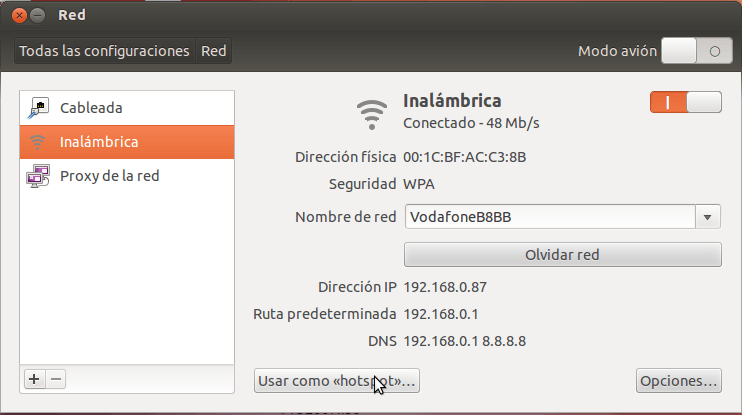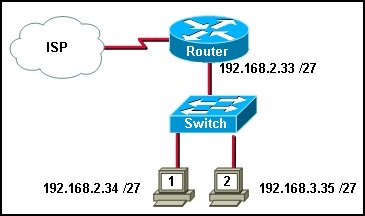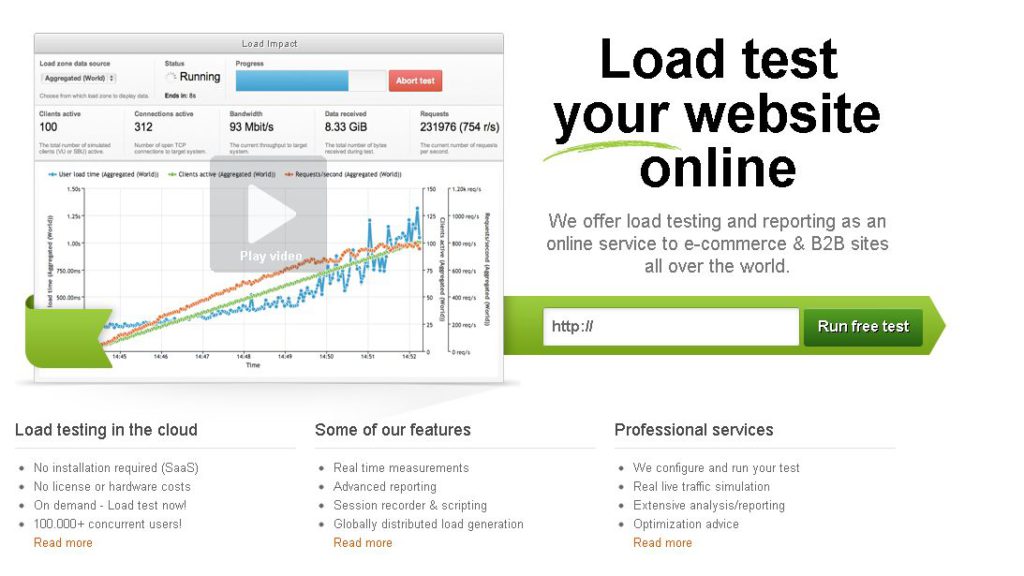Ayer estuve haciendo pruebas en un cliente con una de las personas ahí, con mucho interés en esto de las TIC, y con un aparato que trajo muy curioso: el Asus WL-330N3G La verdad es que quedé sorprendido. Es un dispositivo CASI perfecto para los que trasteamos/trabajamos con las redes y para la gente que viaja.Os explico por qué: Es un router N, y de pequeño tamaño como podéis ver en la foto. Se conecta a una fuente de alimentación y, dependiendo de su modo de funcionamiento por cable ethernet (ambos proporcionados). Tiene 6 modos de funcionamiento. Es decir son 6 aparatos en uno, se puede configurar fácilmente vía web o tener ficheros de configuración grabados y ponerlos rápidamente cada vez que queremos cambiar el modo. Por uno 35€ en ebay. Estos son los modos: Modo router: Para compartir una conexión de internet (cualquiera) entre varios dispositivos.Tienes un cable y quieres poder usar esa conexión con teléfonos, tablets, portátiles….este es tu modo. Modo access point: Convierte cualquier conexión en una conexión wifi definida vía web. Por si no tienes wifi. Modo repetidor universal: ¿Tienes una conexión wifi en una casa/oficina grande? Usa este pequeño aparato, que cabe en cualquier lado, para extender la señal a modo de repetidor. Tarjeta wifi: Si tu ordenador no tiene tarjeta wifi, o tiene una ocupada y quieres usar otra, este dispositivo te permite conectarte a redes wifi a través de tu cable ethernet. Hotspot: ¿tienes una conexión de pago (hotel, cibercafé, proveedor) y quieres compartirlo entre varios usuarios? Lo puedes hacer fácilmente. Modo 3G sharing: ESTE ES FANTÁSTICO PARA VIAJEROS. Muchas veces cuando te vas de viaje te llevas un “pincho” USB 3G pero quieres poder usarlo no sólo en un ordenador sino en varios dispositivos. Conéctalo a este dispositivo, configura en el modo el PIN etc y este te permitirá usarlo con ordenadores, tablets y demás a la vez. ¿Cómo lo conectamos nosotros? El cliente tiene un proyector wifi al que te conectas para proyectar pero quería también poder conectarte a la red habitual. Con este dispositivo, aunque la tarjeta interna esté conectada a una red, este en modo tarjeta wifi te permite conectarte a otra. Lo hicimos fácilmente y funcionó de maravilla. Pero el modo 3G cuando viajas es casi esencial. Y encima puedes cambiar la configuración para adaptarte al problema que te encuentres. Vamos casi un MUST para viajeros. Yo ya estoy pidiendo uno.